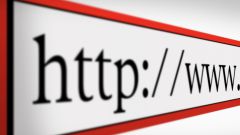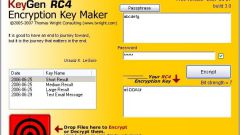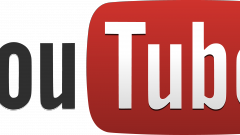Инструкция
1
Зайдите в свой аккаунт на YouTube. Нажмите на треугольник рядом со своим портретом или местом, где должен быть портрет. Откроется дополнительная вкладка. Найдите на ней строчку «Мой канал» и нажмите на ссылку.
2
Вы окажетесь на главной странице канала. Сразу под оформлением канала справа наведите курсор на карандаш. Кликните по нему, и вы увидите две вкладки: «Изменить настройки обзора» и «Настройки канала». Кликните по ссылке «Настройки канала».
3
Откроется веб-страница с названием «Дополнительно». Рядом с портретом или аватаркой находится ваше имя или название канала и ссылка «Изменить». Кликните по ней, появится окно. Обычно те, у кого есть канал на YouTube, подключены к сервису Google+. Эти сервисы связаны между собой, и изменение имени в Google+ повлияет на название канала.
4
Нажав на кнопку «Изменить в Google+», вы попадете в свой профиль на Google+, который откроется в новой вкладке или в другом окне браузера.
5
Если у вас еще нет своего профиля, то он будет создан автоматически. Не закрывайте страницу YouTube. На странице профиля Google+ появится дополнительное окно, которое следует закрыть, нажав на крестик в верхнем правом углу.
6
Теперь наведите курсор на название профиля или имя. Появится английская надпись "Click to edit your name" – «Кликните, чтобы изменить имя». Следуйте этой инструкции и вы попадете в специальное окно-форму.
7
Здесь поменяйте имя и фамилию, нажмите Save – «Сохранить». Дополнительно в этой форме можно ввести свой псевдоним.
8
Стоит заметить, что иногда эта форма для изменения названия профиля Google+ выглядит иначе. Это бывает тогда, когда у вас несколько каналов на YouTube. В таком случае название дополнительного канала меняется в одной строке, а не в двух разных (имя и фамилия).
9
Теперь нужно вернуться на открытую страницу аккаунта YouTube, которую вы оставили незакрытой. Кликните «Сохранить», выйдите из аккаунта. Обычно изменения вступают в силу через несколько минут.
Источники:
- как изменить им в ютубе